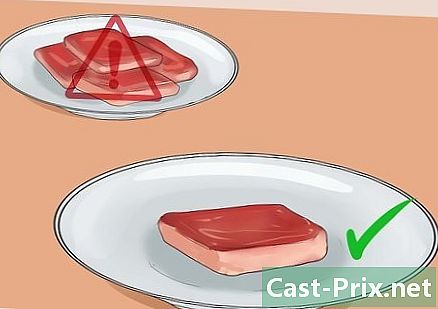Kuinka ladata ilmaisia Facebook-videoita
Kirjoittaja:
Randy Alexander
Luomispäivä:
3 Huhtikuu 2021
Päivityspäivä:
1 Heinäkuu 2024
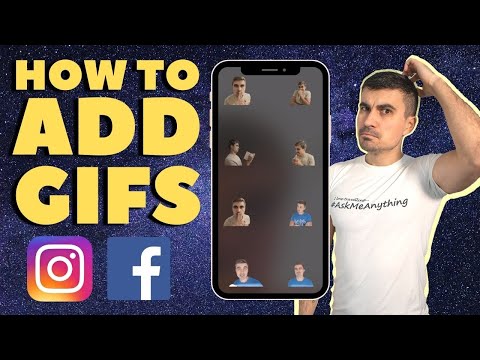
Sisältö
- vaiheet
- Tapa 1 Lataa Facebook-videot pöytätietokoneelta
- Tapa 2 Lataa Facebook-videot iPhonesta
- Tapa 3 Lataa Facebook-videot Androidilla
Voit ladata Facebook-videoita joutumatta rekisteröimään, maksamaan tai asentamaan ohjelmistoja työpöydällä, iPhonella tai Androidilla ja kirjautumalla SaveFrom-sivustoon. Kiinnostamasi videon on oltava julkinen, jotta se voidaan ladata. Vain ystävien kanssa jaettujen ystävien videoita (ystävät ja heidän ystävänsä asetukset) ei voi ladata, ja työkaluja, jotka kertovat sinun pystyväsi tekemään niin, ei yleensä ole saatavana.
vaiheet
Tapa 1 Lataa Facebook-videot pöytätietokoneelta
- Yhdistä Facebookiin. Siirry Facebookiin tavallisella selaimellasi. Jos olet kirjautunut sisään, törmäät uutissyötteesi sivulle.
- Jos et ole kirjautunut sisään, kirjoita osoitteesi ja salasanasi sivun oikeassa yläkulmassa oleviin e-kenttiin ja napsauta kirjaudu sisään.
-

Etsi ladattava video. Voit joko vierittää uutissyöteesi kiinnostavaan videoon tai napsauttaa sivun yläreunassa olevaa hakupalkkia, kirjoittaa videon lähettäneen henkilön nimi ja hakea videosta kyseessä. -

Tarkista videon yksityisyysasetukset. Videon voi ladata ilman ongelmia, jos jossain on maapallokuvake sen lähettäneen henkilön tai sivun nimellä. Se tarkoittaa, että hän on julkinen.- Videota ei voi ladata, jos näet riippulukon tai kahden ihmisen siluetin maapallon sijasta.
-

Napsauta videota hiiren kakkospainikkeella. Kun olet videossa, napsauta sitä hiiren kakkospainikkeella avataksesi pudotusvalikon. Valikko ei ehkä näy ensimmäistä kertaa, ja se on tehtävä useita kertoja.- Voit painaa ctrl ja napsauta videota, jos käytät Mac-tietokonetta.
- Jos hiirellä ei ole hiiren oikean painikkeen painiketta, napsauta sen oikeaa reunaa tai napsauta sitä kahdella sormella.
- Jos käytät ohjauslevyä hiiren sijasta, paina sitä kahdella sormella tai paina oikeaa ohjauslevyn painiketta.
-

valita Näytä videon URL-osoite. Tämä vaihtoehto sijaitsee avattavan valikon alareunassa, ja sen avulla voit näyttää kartioikkunan, joka sisältää Facebook-videon linkin. -

Kopioi videon linkki. Valitse linkki ponnahdusikkunassa painamalla ctrl+C (jos käytät Windows-tietokonetta) tai järjestys+C (jos käytät Macia). Tämä kopioi videolinkin.- Voit myös napsauttaa linkkiä hiiren kakkospainikkeella ja valita näkyviin tulevassa avattavassa valikossa kopio.
-

Siirry SaveFrom-verkkosivustoon. Siirry tälle sivulle tavallisella selaimellasi. Tämän sivuston avulla voit ladata Facebook-videoita heidän Web-osoitteensa avulla. -

Liitä Facebook-videon linkki. Napsauta e-kenttää Lisää vain linkki paina sitten sivun yläosassa ctrl+V (jos käytät Windows-tietokonetta) tai järjestys+V (jos käytät Macia). Muutaman sekunnin kuluttua näet videon esikatselukuvakkeen e-kentän alla.- Toinen tapa on napsauttaa hiiren oikealla painikkeella e-kenttää ja valita sitten liitä näkyviin tulevassa avattavassa valikossa.
-

Napsauta download. Videon esikatselun vieressä näkyy vihreä painike download. Napsauta sitä ladataksesi videon heti kansioon Lataukset tietokoneeltasi. Selaimen asetuksista riippuen saatat joutua vahvistamaan latauksen tai valitsemaan varmuuskopion sijainnin.- SaveFrom lataa videon automaattisesti parhaan mahdollisen laadun. Jos haluat ladata sen heikommalla laadulla, napsauta ∨ MP4 HD: n oikealla puolella ja valitse toinen vaihtoehto (esimerkiksi MP4 SD).
Tapa 2 Lataa Facebook-videot iPhonesta
-

Lataa Asiakirjat-sovellus.- Avaa App Store napauttamalla kuvaketta

joka on yhdellä aloitusnäytölläsi. - lehdistö etsi.
- Napauta hakupalkkia.
- tyyppi asiakirjat hakupalkissa.
- Aloita haku painamalla painiketta etsi.
- lehdistö GET ladataksesi sovelluksen. Tämä painike on otsikon oikealla puolella Asiakirjat kirjoittanut Readdle.
- Kirjoita pyydettäessä Touch ID tai Apple ID.
- Avaa App Store napauttamalla kuvaketta
-

Yhdistä Facebookiin. Palaa aloitusnäyttöön napauttamalla iPhonen kotipainiketta. Napauta kuvaketta, joka näyttää valkoiselta "f" tummansinisellä pohjalla, avaa Facebook-sovellus. Jos olet kirjautunut tiliisi, tämä avaa uutissyötteesi.- Jos et ole kirjautunut Facebook-tiliisi, kirjoita ensin osoite ja salasana omistettuihin kenttiin.
-

Siirry videoon, jonka haluat ladata. Selaa uutissyötteesi videon välillä, jonka haluat ladata. Voit myös etsiä sitä jakavan tai julkaissut henkilön tiliä. -

Varmista, että video on julkinen. Ladattava video on julkinen, jos näet maapallon kuvakkeen henkilön nimen tai sen lähettäneen sivun oikeassa alakulmassa. Jos niin, voit ladata sen.- Videota ei voi ladata, jos maapallon sijasta näet kahden ihmisen muodossa olevan siluetin tai riippulukon.
-

Avaa video. Aloita videon toistaminen napauttamalla sitä. Tämä vaihe on tärkeä, koska jos teet mitään videota toistamatta, saat rikki linkin. -

valita osake. Tämä vaihtoehto on suoraan lukemasi videon alla. Se avaa valikon. -

lehdistö Kopioi linkki. Tämä vaihtoehto on juuri ilmestyvässä valikossa.Sen avulla videon osoite voidaan kopioida iPhonesi leikepöydälle.- Saatat joutua selaamaan valikkoa nähdäksesi tämän vaihtoehdon.
- mahdollisuus Kopioi linkki ei ole käytettävissä, jos avaat videon osiosta tallennettu Facebookista.
-

Avaa asiakirjat. Paina iPhonen kotipainiketta uudelleen ja sitten Dokumentit-sovelluksen kuvaketta, joka näyttää moniväriseltä "D" valkoisella taustalla.- Sinun on ehkä aloitettava opetusohjelma ennen kuin voit jatkaa.
-

Avaa selain. Napauta Safari-kuvaketta näytön oikeassa alakulmassa. Voit avata selainsivun vetämällä tätä kuvaketta oikealta vasemmalle. -

Napauta osoitepalkkia. Tämä on e-kenttä näytön yläosassa. -

Siirry SaveFrom-verkkosivustoon. Kirjoita selaimen osoiteriville savefrom.net paina sitten sinistä painiketta Go näppäimistöltä. -

Liitä videon osoite. Napauta ensin sivun yläreunassa olevaa e-kenttää ja avaa sitten iPhonen näppäimistö toisen kerran. valita liitä näyttöön tulevassa polttoainevalikossa.- Jos tämän vaiheen aikana näet ilmoituksen ikkunassa, paina vain X sivun vasemmassa yläkulmassa.
-

lehdistö download. Vihreä painike download on sivun keskellä videon esikatselun alla.- Oletuksena sivusto valitsee parhaan mahdollisen videonlaadun, mutta jos haluat, voit muuttaa tätä asetusta painamalla MP4 HD sitten valitsemalla haluamasi laatu.
-

lehdistö päättynyt. Tämä on vaaleansininen painike näytön oikeassa yläkulmassa. -

Etsi latauspainike. Tämä on nuolipainike alaspäin. Se sijaitsee näytön oikeassa alakulmassa ja antaa sinun seurata latauksen etenemistä. -

Katso video Kun lataus on valmis, voit napauttaa videota välilehdessä Lataukset aloittaaksesi lukemisen Asiakirjat-sovelluksessa.- Voit palata Asiakirjat-sovellukseen painamalla -näppäintä päättynyt näytön vasemmassa yläkulmassa.
-

Siirrä video iPhonellasi. Varmista ensin, että olet Asiakirjat-sovellussivulla (ei selainsivulla). lehdistö Lataukset sitten painiketta ⋯ videon alla. valita osake ja jatka seuraavasti:- lehdistö Tallenna tiedostoihin
- valitse kansio.
- lehdistö lisätä
- avaa Tiedostot-sovellus

iPhone - etsi ja valitse kansio, johon videon tallensi
- napauta share-painiketta

- valita Tallenna video
Tapa 3 Lataa Facebook-videot Androidilla
-

Lataa ES File Explorer -sovellus. ES File Explorer on suosittu tiedostonhallintaohjelma, jonka avulla voit tutkia Android-laitteen sisäisiä kansioita. Se antaa sinulle mahdollisuuden siirtää lataamasi Facebook-videot Valokuvat-sovellukseen. Voit ladata sovelluksen seuraavasti:- mennä sisään Google Play Kauppa

- napauta hakupalkkia
- tyyppi ovat tiedostomuotoja hakupalkissa
- lehdistö ES File Explorer joka näkyy hakutuloksissa
- valita INSTALL
- lehdistö ACCEPT kun sinut kutsutaan
- mennä sisään Google Play Kauppa
-

Yhdistä Facebookiin. Pienennä Google Play Kauppa -ikkunaa ja napauta Facebook-sovelluskuvaketta, joka näyttää valkoiselta "f" tummasinisellä taustalla. Jos olet kirjautunut sisään Facebook-tiliisi, näet uutissyötteesi näkyvän sovelluksessa.- Jos et ole kirjautunut Facebook-tiliisi, kirjoita osoite ja salasana omistettuihin kenttiin.
-

Siirry sinua kiinnostavaan videoon. Siirry tallennettavaan videoon vierittämällä uutissyöteesi tai siirry sen jakavan tai lähettäneen henkilön tilille. -

Varmista, että video on julkinen. Video on julkinen, ja se voidaan ladata, jos näet maapallon kuvakkeen henkilön nimen tai videon lähettäneen sivun oikeassa alakulmassa.- Videota ei voi ladata, jos näet 2 hengen kuvakkeen tai riippulukon maapallon sijasta.
-

Avaa video. Aloita videon toistaminen napauttamalla sitä. On tärkeää lukea video ennen sen lataamista, jotta latauslinkki ei rikkoudu. -

lehdistö osake. Tämä vaihtoehto on suoraan videon alla ja avaa valikon. -

valita Kopioi linkki. Tämä vaihtoehto on valikossa, ja sen avulla voit kopioida videon osoitteen Android-laitteen leikepöydälle.- Saatat joutua selaamaan valikkoa löytääksesi tämän vaihtoehdon.
-

Avaa Google Chrome
. Napauta punaista, keltaista, vihreää ja sinistä pallokuvaketta Google Chromessa.- Tässä vaiheessa kaikki laitteeseesi asennetut selaimet tekevät tempun, mutta Chrome on selain, joka on oletuksena asennettu useimpiin Android-laitteisiin.
-

Siirry SaveFrom-verkkosivustoon. Napauta osoiteriviä näytön yläosassa ja napauta savefrom.net. Paina painiketta merkintä tai Go Android-näppäimistösi. -

Liitä videon osoite. Napauta ensin sivun yläreunassa olevaa e-kenttää ja sitten toisen kerran, kun haluat nähdä laitteen näppäimistön. Valitse ilmestyvästä polttoainevalikosta liitä.- Jos näet ilmoituksen näytöllä, sinun on suljettava se vain ennen jatkamista.
-

lehdistö download. Tämä vihreä painike löytyy sivun keskeltä videon esikatselusta. Napauta, kun haluat ladata videon automaattisesti Android-laitteen sisäiseen muistiin tai SD-kortille.- Oletusarvon mukaan SaveFrom valitsee korkeimman saatavilla olevan videonlaadun, mutta voit muuttaa tätä asetusta painamalla MP4 HD valitsemalla sitten laadun, jonka haluat ladata.
-

Avaa ES File Explorer. Sulje Google Chrome ja napauta sitten ES File Manager -sovelluskuvaketta sovelluslokerossa.- Jos olet juuri asentanut ES File Explorer -selaimen, selaa aloitusnäyttöjä ennen kuin siirryt seuraavaan vaiheeseen.
-

Valitse varmuuskopiopaikka. Valitse joko Android-laitteen sisäinen muisti tai SD-kortti sen mukaan, mihin haluat tallentaa videosi. -

lehdistö Lataukset. Löydät tämän kansion sivun keskeltä, mutta joudut ehkä vieritä nähdäksesi sen.- Tästä kansiosta löydät kaikki Android-laitteellesi ladatut tiedostot, mukaan lukien videot Facebook Messengeristä.
- Joillakin androideilla sinulla on kansio Lataa sijaan.
-

Siirrä video Valokuvat-sovellukseen Android-laitteellasi. Vaikka tämä vaihe on valinnainen, sen avulla voit avata videon suoraan laitteen Valokuvat- tai Galleria-sovelluksessa ja välttää ES File Manager -sovelluksen käyttöä.- Valitse video painamalla pitkään.
- Paina näytön alaosassa tai oikeassa yläkulmassa olevaa ⋮-painiketta.
- valita Siirry.
- Paina ikkunassa, jonka avulla voit valita tallennuspaikan DCIM.
- Kansiossa DCIM, paina kamera.
- lehdistö kunnossa.

- Jos lataat videoita pöytätietokoneelle, tarvitset mediasoittimen, joka voi toistaa niitä. VLC-mediasoitin on ihanteellinen, jos et pysty lukemaan tiedostoja.
- Joitakin videoita, kuten mainoksista löytyviä, ei ole teknisesti ylläpidetty Facebookissa. Et voi ladata niitä näillä menetelmillä.
- Videot, jotka eivät ole julkisia, eivät ole ladattavissa.